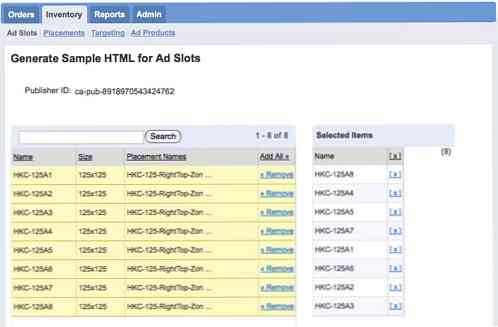Blog'unuz / Web Sitenizde Google Reklam Yöneticisi Nasıl Kurulur?
Web sitenizden veya blogunuzdan gelir elde ediyorsanız, büyük olasılıkla banner reklamları sunuyorsunuz ve resimleri ve URL'leri kaynak kodlara ekleyerek veya OpenX veya OIO Publishers gibi harici reklam sunumu komut dosyaları yardımıyla manuel olarak güncelleyebilirsiniz.
Google’ın benzer bir web servisi var. Google Reklam Yöneticisi. Özet olarak, banner reklamları yönetmenize yardımcı olan basit (ve ücretsiz) bir web servisidir. Aynı zamanda oldukça eksiksiz bir envanter rapor modülü ile birlikte geliyor. Reklam Yöneticisi, AdSense ile entegre olur, bu nedenle, web yöneticileri, herhangi bir alan için herhangi bir başlık yoksa, AdSense reklamlarını sunma yeteneğine sahiptir. İşte avantajlarına hızlı bir bakış Google Reklam Yöneticisi:
- Reklam Hedefleme yeteneği. Reklamları kimin göreceğini kontrol edersiniz. Coğrafi, tarayıcı veya dile özgü olmasına izin verin.
- Verimli reklam sunumu. Komut dosyası yüklemesi gerekmez. Her şey (reklam öğeleri dahil) Google'da barındırılmaktadır. Sadece yer ve bant genişliğinden tasarruf etmenizi sağlamakla kalmaz, afişlerin hızlı bir şekilde teslim edileceğinden de emin olabilirsiniz..
- Çok kullanıcılı destekli. Satış bölümünü işlemek için birden fazla satış görevlisi atayabilir ve Google Reklam Yöneticisi'nde her şeyin güzel bir şekilde belgelenmesini / kaydedilmesini sağlayabilirsiniz.
- Basit kullanıcı arayüzü. Diğer Google web servisleri gibi, Reklam Yöneticisi de basit ve anlaşılması kolay bir arayüze sahip.
Eğer ikna olduysan Google Reklam Yöneticisi Web sitenize veya blogunuza yönelik reklamları yönetmede potansiyel olarak yararlıdır, en baştan nasıl başlayacağınızı size göstermek istedik. Atlamadan sonra tam rehber.
1. Oluştur Reklam Alanları
Reklam Alanları sitenizde reklam yerleşimleri için ayrılan alandır. Kenarınıza 4 125 × 125 afiş eklemek istiyorsanız, 4 reklam alanı oluşturmaya çalışıyorsunuz. Burada hongkiat.com, sekiz tane 125 × 125 görüntü pankartımız var. Bu, tekrar tekrar 8 farklı reklam alanı oluşturmamız gerektiği anlamına gelir. Hadi onu yapmaya gidelim.
- Altında Envanter -> Reklam Alanları, tıklamak Yeni Reklam Alanları.

- zorunlu alanlar: Slotuna eşsiz bir şey ver Reklam alanı adı. Seçin afiş boyutu Bırakın, bırakın ya da isterseniz bir tane oluşturun. Büyük başlığın yeni bir pencere açıp açmayacağını seçin (_boş) veya geçerli pencerede aç (_üst) tıklama üzerine.
- İsteğe bağlı alanlar: Kontrol Edildi AdSense onay kutusu AdSense’le kazancınızı en üst düzeye çıkarmak istiyorsanız, ancak tavsiye etmemek, şimdilik. Anlamlı bir şekilde doldurun açıklama Reklam Alanınız için, ya da Reklam alanı adı yeterince açıklayıcıdır.
- Kayıt etmek o.
İhtiyacınız olan tüm reklam alanlarını oluşturmak için 1., 2. ve 3. adımları tekrarlayın. Bizim durumumuzda, farklı adda 8 reklam alanı oluşturacağız. İşte bunlardan biri nasıl görünüyor.

Ve tüm reklam alanlarınızı oluştururken işiniz bittiğinde, işte nasıl Envanter sayfası gibi görünecek. Ardından, yaratacağız reklam yerleşimleri.

2. Yarat Reklam Yerleşimleri
Reklam Yerleşimleri Reklam alanlarınızı bir arada tutan / gruplayan gruptur. Hongkiat.com için, kenar çubuğunda 8 reklam alanı 125 × 125 afiş bulunduğundan, bunları bir arada tutmak için bir reklam yerleşimine ihtiyacımız olacak. Reklam yerleşimi ayrıca, reklamları dönüşümlü olarak düzenlerseniz en üst sıralarda olmalarından emin olmanızı sağlar. İşte reklam yerleşimi nasıl oluşturursunuz?.
- Altında Envanter -> Yerleşimler, tıklamak Yeni Yerleşim.
- zorunlu alanlar: Reklam yerleşiminize anlamlı bir anlam verin isim. Mesela bizim adımıza "HKC-125-RightTop-Zon"çünkü blogun sağ üst köşesine yerleştirilmiş 125 × 125 afişin tümünü depolayacak.
- İsteğe bağlı alanlar: AdSense’in bu yerleşimdeki reklam alanları için teklif vermesine izin veriyorsanız, şunları kontrol edin: Hedefleme, aksi halde işareti kaldırın. Dahili Açıklama yalnızca kişisel kullanımdır, reklam yerleşimlerinizi daha iyi anlamanıza olanak veren bir şey.
- Eklemek Yarattığınız bu yeni reklam yerleşimine ait tüm reklam alanları, bizim durumumuza hepsini ekledik.
- Kayıt etmek o.
İşte bizim nasıl bir örnek Reklam Yerleşimi ayarlar benziyor.

Reklam yerleşiminizi kaydettikten sonra, adresine geri dönersiniz Envanter -> Yerleşimler Ana sayfa ve böyle bir şey görünüyor.

İşte hızlı bir özet - Gerekli olanı oluşturdunuz Reklam Alanları, ve bunları bir grup altında toplayın. Reklam Yerleşimi. Yapmamız gereken bir sonraki şey, bu reklam alanlarının her birine "gerçek" afişler eklemektir.
3. Yarat Emirler
Emirler
Düşün Emirler banner siparişi istekleri olarak. Reklamverenlerin kim olduğu, reklam kampanyalarının başlangıç ve bitiş tarihi ve daha fazlası hakkında bilgi depolar. Bir reklam web sitenize bir banner reklam siparişi verirse, yeni bir Sipariş. 8 Reklam Alanınız varsa, 8 taneye kadar farklı Sipariş oluşturmayı bekleyin. Mantıklı olmak? Bazı Siparişler oluşturalım.
- Altında Emirler, tıklamak Yeni sipariş.
- zorunlu alanlar: Birbirinize ver Sipariş adı ve Dış kimlik kolayca yeniden düzenleyebilirsiniz. Afişin ne zaman başlayacağını ve ne zaman sona ereceğini sisteme bildirerek Başlangıç tarihi ve Bitiş tarihi. Seçmek sınırsız eğer kalıcı olacaksa.
- İsteğe bağlı alanlar: Ayrıca doldurmak isteyebilirsiniz. Reklamveren, Ajans, İletişim, Kullanıcı Atamaları ve notlar Siparişi daha iyi anlamanıza yardımcı olmak için.
- Kayıt etmek o.
Şimdi bir tane yaratacağız. Satır Öğesi bu sipariş için.
Satır Öğeleri
Satır Öğeleri ile ilişkilendirmek Emirler. Bir Sipariş her girildiğinde, bunun için bir Satır Öğesi oluşturmanız gerekir. Satır öğesi, reklamın türünü (TBM, BGBM veya CPD olarak sunulup sunulmadığını belirlemenizi sağlar.) Ayrıca, reklamın maliyet / fiyatını da burada belirleyebilirsiniz..
Her vurduğunda Kayıt etmek oluşturduktan sonra Sipariş, oluşturmak için yönlendirileceksiniz Satır Öğesi.
- Click Yeni satır öğeleri.

- Bir ver isim.
- Belirlemek Teslimat önceliği. Siparişiniz doğrudan bir reklamsa, özel Açılır kutudan böylece CPD'yi kullanabilirsiniz (Günlük Maliyet).
- Yine, doğru bir şekilde girdiğinizden emin olmanız gerekir. Başlangıç tarihi ve Bitiş tarihi.
- Altında Yerleştirme bölüm, ortak Satır Öğesi ilgili yerleşimi ile.
- hedefleme bölüm kontrol etmenizi sağlar reklamı kim görmeli. Başka bir deyişle, web sitenizde reklamın hangi koşulda görüneceği. Bu ayar isteğe bağlıdır, varsayılan olarak reklam herkes tarafından görülebilir.
- Teslim seçenekleri bölümü, reklamın görünümünü belirler. Set Teslimat oranı ve Yaratıcı rotasyon için Üstelik tüm siparişlerinizin eşit gösterim almasını sağlayacak.
- Kayıt etmek o.
İşte satır öğenizin nasıl görüneceği.

Devam etmeden önce hızlı bir özet. Biz yarattık Sipariş, reklamveren bilgileriyle, kampanya başlangıç tarihi ve bitiş tarihi. Sonra biz yarattık Satır Öğesi için Sipariş Maliyet türü (TBM, BGBM, BGBM), maliyet, hedeflenen davranışlar, vb. gibi bilgileri depolar. Yapmamız gereken bir sonraki şey eklemek. yaratıcı reklam için.
Reklamlar
Reklamlar reklamların görüntüleridir. Her zaman bir Satır Öğesi eklendiğinde, bunun için en az bir reklam eklemeniz (ve onaylamanız) gerekir..
- Bir kaydettikten sonra Satır Öğesi, tıklamak reklamlara ihtiyacım var reklam için bir resim eklemek.
- Doldurun isim, Reklam alanı boyutu (afiş boyutu), Yaratıcı tipi, Manuel ağırlık (afiş dönüşlerinin önceliğini kontrol etmeniz gerekirse)
- Kayıt etmek o.
Yaratıcı tipi afiş resmine nasıl hizmet edeceğinizi belirler. Google Reklam Yöneticisi, afişlerinizi dahili olarak (jpg, flash, gif veya png'dan bağımsız olarak) barındırabilir veya bunları başka bir yerde barındırabilir ve resim URL'sini ekleyebilirsiniz. kullanım zengin medya manuel HTML kodları eklemek gerekirse.
İşte, yaratıcı yükleme sayfasının nasıl doldurulması gerektiğine dair bir örnek.

Hatırla Onaylayın ve etkinleştirin yaratıcı.
İçindeki tüm adımları tekrarla Emirler, Satır Öğeleri ve Reklamlar Her bireysel afişler için. Bizim durumumuzda, tüm reklam alanlarımızı doldurmak için bunu 8 kez tekrarlayacağız..
4. Gösterge Afişler
İşte reklamlar web sitemizde gösterilmeye başlamadan önceki son adımımız - kodları oluştur ve kaynak kodlarımıza yapıştır.
- Git Envanter -> Reklam Alanları, tıklamak Örnek HTML Oluştur.
- Eklemek gereken tüm yuvalar Seçilmiş Öğeler Bölüm
- Click Örnek HTML Oluştur
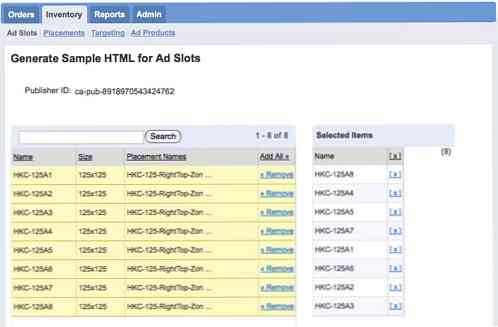
Oluşturulan kodlarınızı bulmak için en altına gidin. Bunun gibi bir şeye benzemeli:
HKC-125A1 yuvasından önce örnek metin
HKC-125A2 yuvasından önce örnek metin
HKC-125A3 yuvasından önce örnek metin
HKC-125A4 yuvasından önce örnek metin
HKC-125A5 yuvasından önce örnek metin
HKC-125A6 yuvasından önce örnek metin
HKC-125A7 yuvasından önce örnek metin
HKC-125A8 yuvasından önce örnek metin
Kodları kendi kodlarına eklemek için açıklamalarda belirtilen talimatları izleyin. ve bölümler.
Not: Hataları önlemek ve canlı siteyi karıştırmamak için, oluşturulan kodları kopyalamanız, çıktıyı test etmek için boş bir HTML'ye yapıştırmanız iyidir. Eğer reklamlar görünmüyor, şansın senin şimdiki zaman henüz değil başlangıç tarihi ayarlanmış Emirler ve Satır Öğeleri.
Bitti! Artık web sitesi başlıklarınızı Google Reklam Yöneticisi ile yönetiyorsunuz. Performansı kontrol etmek için birkaç gün sonra tekrar giriş yapın.
Diğer sorularınız için bir yorum bırakın, yardımcı olmak için elimden geleni yapacağım.